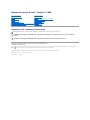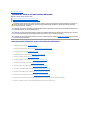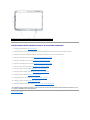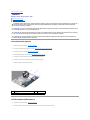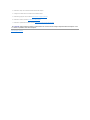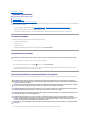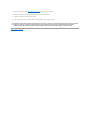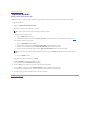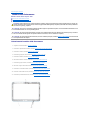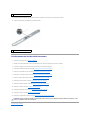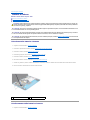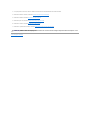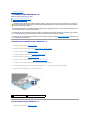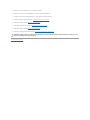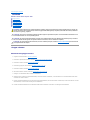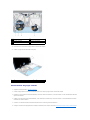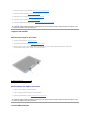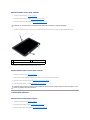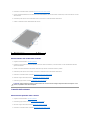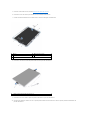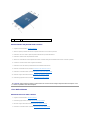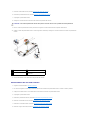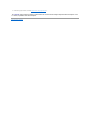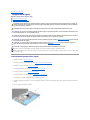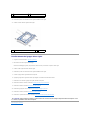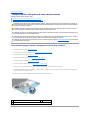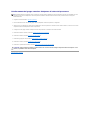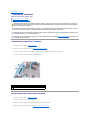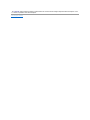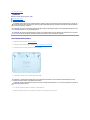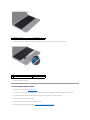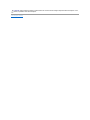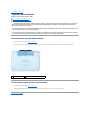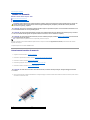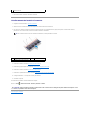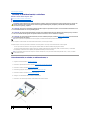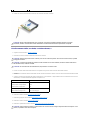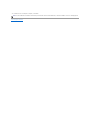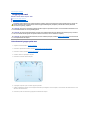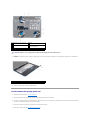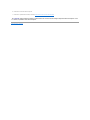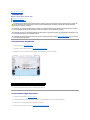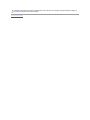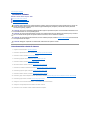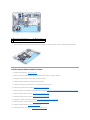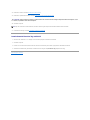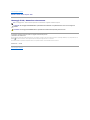Dell Inspiron Mini Duo 1090 Manuale del proprietario
- Tipo
- Manuale del proprietario

ManualediserviziodiDell™Inspiron™1090
Messaggi di N.B., Attenzione e Avvertenza
Le informazioni contenute nel presente documento sono soggette a modifiche senza preavviso.
©2010DellInc.Tuttiidirittiriservati.
Marchicommercialiutilizzatinelpresentedocumento:Dell™eillogoDELL,eInspiron™sonomarchicommercialidiDellInc.; Microsoft®, Windows® e il logo del pulsante Start di
Windows sono marchi commerciali o marchi registrati di Microsoft Corporation negli Stati Uniti e/o in altri Paesi.
Èseveramentevietatalariproduzionedeipresentimateriali,conqualsiasistrumento,senzal'autorizzazionescrittadiDellInc.
Modellonormativo:P08TTiponormativo:P08T001
Novembre2010Rev.A00
Operazioni preliminari
Sportello delle etichette
Tastiera
Gruppo palm rest
Batteria
Modulo di memoria
Connettore dell'adattatore c.a
Gruppo ventola e dissipatore di calore del processore
Scheda/e miniaturizzata/e wireless
Gruppo disco rigido
Batteria a bottone
Schermo
Schedadelsensorediluminositàambientale
Modulo della fotocamera
Scheda di sistema
Coperchi dei connettori
Altoparlanti
Ripristino del BIOS
N.B. Un messaggio di N.B. indica informazioni importanti che contribuiscono a migliorare l'utilizzo del computer.
ATTENZIONE: Un messaggio di ATTENZIONE indica un potenziale danno all'hardware o una perdita di dati nel caso in cui non si seguano le
istruzioni.
AVVERTENZA: Un messaggio di AVVERTENZA indica un potenziale rischio di danni materiali, lesioni personali o morte.

Torna alla pagina Sommario
Schedadelsensorediluminositàambientale
ManualediserviziodiDell™Inspiron™1090
Rimozionedellaschedadelsensorediluminositàambientale
Ricollocamentodellaschedadelsensorediluminositàambientale
Rimozionedellaschedadelsensorediluminositàambientale
1. Seguire le istruzioni descritte in Operazioni preliminari.
2. Rimuovere lo sportello delle etichette (consultare Rimozione dello sportello delle etichette).
3. Rimuovere la tastiera (consultare Rimozione della tastiera).
4. Rimuovere il gruppo palm rest (consultare Rimozione del gruppo palm rest).
5. Rimuovere la batteria (consultare Rimozione della batteria).
6. Rimuovere il modulo di memoria (consultare Rimozione del modulo di memoria).
7. Rimuovere il gruppo schermo (consultare Rimozione del gruppo schermo).
8. Rimuovere i cappucci dei cardini (consultare Rimozione dei cappucci dei cardini).
9. Rimuovere la cornice dello schermo (consultare Rimozione della cornice dello schermo).
10. Rimuovere i cardini dello schermo (consultare Rimozione dei cardini dello schermo).
11. Rimuovere il pannello dello schermo (consultare Rimozione del pannello dello schermo).
12. Scollegareilcavodelsensorediluminositàambientaledalconnettoresullaschedadelsensorediluminositàambientale.
13. Sollevarelaschedadelsensorediluminositàambientalefacendolevasullacornicedelloschermo.
AVVERTENZA: Prima di intervenire sui componenti interni del computer, leggere le informazioni sulla sicurezza fornite assieme al computer. Per
ulterioriinformazionisulleprotezioniottimali,consultarelapaginainizialeRegulatoryCompliance(Conformitàallenormative)all'indirizzo
www.dell.com/regulatory_compliance.
ATTENZIONE: Solo un tecnico di assistenza qualificato dovrebbe eseguire le riparazioni del computer. I danni causati dalla manutenzione che non
èautorizzatadallaDell™nonsonocopertidallagaranzia.
ATTENZIONE: Perevitarescaricheelettrostatiche,scaricareaterral'elettricitàstaticadelcorpoutilizzandounafascettadapolsoperlamessaa
terra o toccando ad intervalli regolari una superficie metallica non verniciata (come un connettore del computer).
ATTENZIONE: Per evitare danni alla scheda di sistema, rimuovere la batteria principale (consultare Rimozione della batteria) prima di intervenire
sui componenti interni del computer.

Ricollocamentodellaschedadelsensorediluminositàambientale
1. Seguire le istruzioni descritte in Operazioni preliminari.
2. Allinearelaschedadelsensorediluminositàambientalealmontantediallineamentosullacornicedelloschermoecollocarlainposizione.
3. Collegareilcavodelsensorediluminositàambientalealconnettoresullaschedadelsensorediluminositàambientale.
4. Ricollocare il pannello dello schermo (consultare Ricollocamento del pannello dello schermo).
5. Ricollocare i cardini dello schermo (consultare Ricollocamento dei cardini dello schermo).
6. Ricollocare la cornice dello schermo (consultare Ricollocamento della cornice dello schermo).
7. Ricollocare i cappucci dei cardini (consultare Ricollocamento dei cappucci dei cardini).
8. Ricollocare il gruppo schermo (consultare Ricollocamento del gruppo schermo).
9. Ricollocare il modulo di memoria (consultare Ricollocamento del modulo di memoria).
10. Ricollocare la batteria (consultare Ricollocamento della batteria).
11. Ricollocare il gruppo palm rest (consultare Ricollocamento del gruppo palm rest).
12. Ricollocare la tastiera (consultare Ricollocamento della tastiera).
13. Ricollocare lo sportello delle etichette (consultare Ricollocamento dello sportello delle etichette).
Torna alla pagina Sommario
1
schedadelsensorediluminositàambientale
2
cavodelsensorediluminositàambientale
ATTENZIONE: Prima di accendere il computer, ricollocare tutte le viti e accertarsi che non rimangano viti sparse all'interno del computer. In caso
contrario, si potrebbero causare danni al computer.

Torna alla pagina Sommario
Batteria
ManualediserviziodiDell™Inspiron™1090
Rimozione della batteria
Ricollocamento della batteria
Rimozione della batteria
1. Seguire le istruzioni descritte in Operazioni preliminari.
2. Rimuovere lo sportello delle etichette (consultare Rimozione dello sportello delle etichette).
3. Rimuovere la tastiera (consultare Rimozione della tastiera).
4. Rimuovere il gruppo palm rest (consultare Rimozione del gruppo palm rest).
5. Scollegare il cavo della batteria dal connettore sulla scheda di sistema.
6. Rimuovere le cinque viti che fissano la batteria alla base del computer.
7. Sollevare la batteria dalla base del computer.
Ricollocamento della batteria
1. Seguire le istruzioni descritte in Operazioni preliminari.
2. Collocare la batteria sulla base del computer e allinearla ai fori delle viti sulla base del computer.
AVVERTENZA: Prima di intervenire sui componenti interni del computer, leggere le informazioni sulla sicurezza spedite assieme al computer. Per
ulterioriinformazionisulleprotezioniottimali,consultarelapaginainizialeRegulatoryCompliance(Conformitàallenormative)all'indirizzo
www.dell.com/regulatory_compliance.
ATTENZIONE: Solo un tecnico di assistenza qualificato dovrebbe eseguire le riparazioni del computer. I danni causati dalla manutenzione che non
èautorizzatadallaDell™nonsonocopertidallagaranzia.
ATTENZIONE: Perevitarescaricheelettrostatiche,scaricareaterral'elettricitàstaticadelcorpoutilizzandounafascettadapolsoperlamessaa
terra o toccando ad intervalli regolari una superficie metallica non verniciata (come un connettore del computer).
ATTENZIONE: Per evitare di danneggiare il computer, utilizzare soltanto la batteria progettata per questo specifico computer della Dell. Non
utilizzare batterie progettate per altri computer Dell.
1
cavo della batteria
2
viti (5)
3
batteria

3. Ricollocare le cinque viti che fissano la batteria alla base del computer.
4. Collegare il cavo della batteria al connettore sulla scheda di sistema.
5. Ricollocare il gruppo palm rest (consultare Ricollocamento del gruppo palm rest).
6. Ricollocare la tastiera (consultare Ricollocamento della tastiera).
7. Ricollocare lo sportello delle etichette (consultare Ricollocamento dello sportello delle etichette).
Torna alla pagina Sommario
ATTENZIONE: Prima di accendere il computer, ricollocare tutte le viti e accertarsi che non rimangano viti sparse all'interno del computer. In caso
contrario, si potrebbero causare danni al computer.

Torna alla pagina Sommario
Operazioni preliminari
ManualediserviziodiDell™Inspiron™1090
Strumenti consigliati
Spegnimento del computer
Interventipreliminarisuicomponentiinternidelcomputer
Il presente manuale fornisce le procedure per la rimozione e l'installazione dei componenti nel computer. Salvo diversamente indicato, ogni procedura presume
che esistano le seguenti condizioni:
l Sono state eseguite le procedure descritte in Spegnimento del computer e Interventipreliminarisuicomponentiinternidelcomputer.
l Sono state lette le informazioni sulla sicurezza spedite assieme al computer.
l Uncomponentepuòesseresostituitoo,seacquistatoseparatamente,installatoeseguendolaproceduradirimozioneinordineinverso.
Strumenti consigliati
Le procedure nel presente documento possono richiedere i seguenti strumenti:
l Cacciavite a lama piatta piccolo
l Cacciavite a croce
l Graffietto in plastica
l Programma eseguibile di aggiornamento del BIOS, disponibile all'indirizzo support.dell.com
Spegnimento del computer
1. Salvare e chiudere tutti i file aperti e uscire da tutti i programmi in esecuzione.
2. Per arrestare il sistema operativo, fare clic su Start , quindi fare clic su Arresta il sistema.
3. Accertarsi che il computer sia spento. Se il computer non si spegne automaticamente in seguito all'arresto del sistema operativo, tenere premuto il
pulsante di accensione fino a quando il computer non si spegne.
Interventipreliminarisuicomponentiinternidelcomputer
Utilizzareleseguentiistruzionidisicurezzaperfacilitarelaprotezionedelcomputerdapotenzialidanniepercontribuireagarantirelasicurezzapersonale.
1. Assicurarsi che la superficie di lavoro sia piana e pulita per prevenire eventuali graffi al coperchio del computer.
ATTENZIONE: Per evitare la perdita di dati, salvare e chiudere i file aperti e uscire dai programmi in esecuzione prima di spegnere il computer.
AVVERTENZA: Prima di effettuare interventi sui componenti interni, leggere le informazioni sulla sicurezza fornite assieme al computer. Per
ulterioriinformazionisulleprotezioniottimali,consultarelapaginainizialedellaRegulatoryCompliance(Conformitàallenormative)all'indirizzo
www.dell.com/regulatory_compliance.
ATTENZIONE: Perevitarescaricheelettrostatiche,scaricareaterral'elettricitàstaticadelcorpoutilizzandounafascettadapolsoperlamessaa
terra o toccando ad intervalli regolari una superficie metallica non verniciata (come un connettore del computer).
ATTENZIONE: Maneggiare con cura componenti e schede. Non toccare i componenti o i contatti su una scheda. Mantenere una scheda dai bordi o
dalla staffa metallica di montaggio. Mantenere un componente, come un processore, dai bordi, non dai piedini.
ATTENZIONE: Solo un tecnico di assistenza qualificato dovrebbe eseguire le riparazioni del computer. I danni causati dalla manutenzione che non
èautorizzatadallaDell™nonsonocopertidallagaranzia.
ATTENZIONE: Quando si scollega un cavo, tirarne il connettore o la linguetta di estrazione, non il cavo stesso. Alcuni cavi sono dotati di
connettore con linguette di blocco. Per scollegare questo tipo di cavo, premere sulle linguette di blocco prima di scollegare il cavo. Nel separare i
connettori, mantenerli allineati uniformemente per evitare di piegare eventuali piedini del connettore. Inoltre, prima di collegare un cavo,
accertarsi che entrambi i connettori siano allineati e orientati in modo corretto.
ATTENZIONE: Per evitare di danneggiare il computer, eseguire la seguente procedura prima di cominciare ad intervenire sui componenti interni
del computer.

2. Spegnere il computer (consultare Spegnimento del computer) e tutte le periferiche collegate.
3. Scollegareilcomputeretutteleperiferichecollegatedallerispettivepreseelettriche.
4. Scollegare dal computer tutte le periferiche collegate.
5. Aprire lo schermo e premere il pulsante di alimentazione per mettere a terra la scheda di sistema.
Torna alla pagina Sommario
ATTENZIONE: Primaditoccarequalsiasicomponenteinternodelcomputer,scaricareaterral'elettricitàstaticadelcorpotoccandounasuperficie
metallica non verniciata, ad esempio sul retro del computer. Nel corso delle varie operazioni, toccare ad intervalli regolari una superficie
metallicanonverniciata,perscaricarel'elettricitàstaticaeventualmenteaccumulatachepotrebbedanneggiareicomponentiinterni.

Torna alla pagina Sommario
Ripristino del BIOS
ManualediserviziodiDell™Inspiron™1090
IlBIOSpotrebberichiedereilripristinoquandoèdisponibileunaggiornamentooquandosisostituiscelaschedadisistema.PerripristinareilBIOS:
1. Accendere il computer.
2. Visitare il sito support.dell.com/support/downloads.
3. Individuare il file di aggiornamento del BIOS per il computer.
Se si dispone del Service Tag del computer:
a. Fare clic su Enter a Tag (Immetti un tag).
b. Immettere il Service Tag del computer nel campo Enter a service tag: (Immetti un Service Tag), fare clic su Go (Vai) e proseguire al punto 4.
Se non si dispone del Service Tag del computer:
a. Fare clic su Select Model (Seleziona modello).
b. Selezionare il tipo di prodotto nell'elenco Select Your Product Family(Selezionalafamigliadiprodotti).
c. Selezionare la marca del prodotto nell'elenco Select Your Product Line(Selezionalalineadelprodotto).
d. Selezionare il numero di modello del prodotto nell'elenco Select Your Product Model (Seleziona il modello del prodotto).
e. Fare clic su Confirm (Conferma).
4. Verràvisualizzatounelencodirisultati.FareclicsuBIOS.
5. Fare clic su DownloadperscaricareilfiledelBIOSpiùrecente.
VerràvisualizzatalafinestraFile Download (Download del file).
6. Fare clic su Save(Salva)persalvareilfilesuldesktop.Ilfileverràscaricatosuldesktop.
7. Fare clic su Close (Chiudi) quando la finestra Download Complete (Download completato) viene visualizzata.
L'iconadelfileverràvisualizzatasuldesktopeavràlostessonomedelfilediaggiornamentodelBIOSscaricato.
8. Fare doppio clic sull'icona del file sul desktop e seguire le istruzioni visualizzate.
Torna alla pagina Sommario
N.B. Il Service Tag del computer si trova su un'etichetta sulla base del computer.
N.B. Seèstatoselezionatounmodellodiversoesidesideraricominciare,fareclicsuStart Over (Reimposta) nella parte superiore destra del
menu.

Torna alla pagina Sommario
Modulo della fotocamera
ManualediserviziodiDell™Inspiron™1090
Rimozione del modulo della fotocamera
Ricollocamento del modulo della fotocamera
Rimozione del modulo della fotocamera
1. Seguire le istruzioni descritte in Operazioni preliminari.
2. Rimuovere lo sportello delle etichette (consultare Rimozione dello sportello delle etichette).
3. Rimuovere la tastiera (consultare Rimozione della tastiera).
4. Rimuovere il gruppo palm rest (consultare Rimozione del gruppo palm rest).
5. Rimuovere la batteria (consultare Rimozione della batteria).
6. Rimuovere il modulo di memoria (consultare Rimozione del modulo di memoria).
7. Rimuovere il gruppo schermo (consultare Rimozione del gruppo schermo).
8. Rimuovere i cappucci dei cardini (consultare Rimozione dei cappucci dei cardini).
9. Rimuovere la cornice dello schermo (consultare Rimozione della cornice dello schermo).
10. Rimuovere i cardini dello schermo (consultare Rimozione dei cardini dello schermo).
11. Rimuovere il pannello dello schermo (consultare Rimozione del pannello dello schermo).
AVVERTENZA: Prima di intervenire sui componenti interni del computer, leggere le informazioni sulla sicurezza spedite assieme al computer. Per
ulterioriinformazionisulleprotezioniottimali,consultarelapaginainizialedellaRegulatoryCompliance(Conformitàallenormative)all'indirizzo
www.dell.com/regulatory_compliance.
ATTENZIONE: Solo un tecnico di assistenza qualificato dovrebbe eseguire le riparazioni del computer. I danni causati dalla manutenzione che non
èautorizzatadallaDell™nonsonocopertidallagaranzia.
ATTENZIONE: Perevitarescaricheelettrostatiche,scaricareaterral'elettricitàstaticadelcorpoutilizzandounafascettadapolsoperlamessaa
terra o toccando ad intervalli regolari una superficie metallica non verniciata (come un connettore del computer).
ATTENZIONE: Per evitare danni alla scheda di sistema, rimuovere la batteria principale (consultare Rimozione della batteria) prima di intervenire
sui componenti interni del computer.

12. Prendere nota dell'instradamento del cavo della fotocamera e scollegarlo dal connettore sul modulo della fotocamera.
13. Sollevare il modulo della fotocamera dalla cornice dello schermo.
Ricollocamento del modulo della fotocamera
1. Seguire le istruzioni descritte in Operazioni preliminari.
2. Utilizzare i montanti di allineamento sulla cornice dello schermo per collocare il modulo della fotocamera in posizione.
3. Instradare e collegare il cavo della fotocamera al connettore sul modulo della fotocamera.
4. Ricollocare il pannello dello schermo (consultare Ricollocamento del pannello dello schermo).
5. Ricollocare i cardini dello schermo (consultare Ricollocamento dei cardini dello schermo).
6. Ricollocare la cornice dello schermo (consultare Ricollocamento della cornice dello schermo).
7. Ricollocare i cappucci dei cardini (consultare Ricollocamento dei cappucci dei cardini).
8. Ricollocare il gruppo schermo (consultare Ricollocamento del gruppo schermo).
9. Ricollocare il modulo di memoria (consultare Ricollocamento del modulo di memoria).
10. Ricollocare la batteria (consultare Ricollocamento della batteria).
11. Ricollocare il gruppo palm rest (consultare Ricollocamento del gruppo palm rest).
12. Ricollocare la tastiera (consultare Ricollocamento della tastiera).
13. Ricollocare lo sportello delle etichette (consultare Ricollocamento dello sportello delle etichette).
Torna alla pagina Sommario
1
modulo della fotocamera
1
cavo della fotocamera
ATTENZIONE: Prima di accendere il computer, ricollocare tutte le viti e accertarsi che non rimangano viti sparse all'interno del computer. In caso
contrario, si potrebbero causare danni al computer.

Torna alla pagina Sommario
Batteria a bottone
ManualediserviziodiDell™Inspiron™1090
Rimozione della batteria a bottone
Ricollocamento della batteria a bottone
Rimozione della batteria a bottone
1. Seguire le istruzioni descritte in Operazioni preliminari.
2. Rimuovere lo sportello delle etichette (consultare Rimozione dello sportello delle etichette).
3. Rimuovere la tastiera (consultare Rimozione della tastiera).
4. Rimuovere il gruppo palm rest (consultare Rimozione del gruppo palm rest).
5. Rimuovere la batteria (consultare Rimozione della batteria).
6. Rimuovere il modulo di memoria (consultare Rimozione del modulo di memoria).
7. Utilizzare un graffietto in plastica e sollevare delicatamente, facendo leva, la batteria a bottone dallo zoccolo della batteria sulla scheda di sistema.
8. Estrarre la batteria a bottone dallo zoccolo della scheda di sistema.
Ricollocamento della batteria a bottone
1. Seguire le istruzioni descritte in Operazioni preliminari.
AVVERTENZA: Prima di intervenire sui componenti interni del computer, leggere le informazioni sulla sicurezza spedite assieme al computer. Per
ulterioriinformazionisulleprotezioniottimali,consultarelapaginainizialedellaRegulatoryCompliance(Conformitàallenormative)all'indirizzo
www.dell.com/regulatory_compliance.
ATTENZIONE: Solo un tecnico di assistenza qualificato dovrebbe eseguire le riparazioni del computer. I danni causati dalla manutenzione che non
èautorizzatadallaDell™nonsonocopertidallagaranzia.
ATTENZIONE: Perevitarescaricheelettrostatiche,scaricareaterral'elettricitàstaticadelcorpoutilizzandounafascettadapolsoperlamessaa
terra o toccando ad intervalli regolari una superficie metallica non verniciata (come un connettore del computer).
ATTENZIONE: Per evitare danni alla scheda di sistema, rimuovere la batteria principale (consultare Rimozione della batteria) prima di intervenire
sui componenti interni del computer.
1
graffietto in plastica
2
batteria a bottone

2. Con il polo positivo verso l'alto, inserire la batteria a bottone nello zoccolo della batteria sulla scheda di sistema.
3. Ricollocare il modulo di memoria (consultare Ricollocamento del modulo di memoria).
4. Ricollocare la batteria (consultare Ricollocamento della batteria).
5. Ricollocare il palm rest (consultare Ricollocamento del gruppo palm rest).
6. Ricollocare la tastiera (consultare Ricollocamento della tastiera).
7. Ricollocare lo sportello delle etichette (consultare Ricollocamento dello sportello delle etichette).
Torna alla pagina Sommario
ATTENZIONE: Prima di accendere il computer, ricollocare tutte le viti e accertarsi che non rimangano viti sparse all'interno del computer. In caso
contrario, si potrebbero causare danni al computer.

Torna alla pagina Sommario
Connettore dell'adattatore c.a.
ManualediserviziodiDell™Inspiron™1090
Rimozione del connettore dell'adattatore c.a.
Ricollocamento dell'adattatore c.a.
Rimozione del connettore dell'adattatore c.a.
1. Seguire le istruzioni descritte in Operazioni preliminari.
2. Rimuovere lo sportello delle etichette (consultare Rimozione dello sportello delle etichette).
3. Rimuovere la tastiera (consultare Rimozione della tastiera).
4. Rimuovere il gruppo palm rest (consultare Rimozione del gruppo palm rest).
5. Rimuovere la batteria (consultare Rimozione della batteria).
6. Rimuovere il modulo di memoria (consultare Rimozione del modulo di memoria).
7. Scollegare il cavo del connettore dell'adattatore c.a. dal connettore sulla scheda di sistema.
8. Prendere nota dell'instradamento del cavo del connettore dell'adattatore c.a. e rimuovere il cavo dalla guida di instradamento.
9. Sollevare il connettore dell'adattatore c.a. dalla scheda di sistema.
Ricollocamento dell'adattatore c.a.
1. Seguire le istruzioni descritte in Operazioni preliminari.
AVVERTENZA: Prima di intervenire sui componenti interni del computer, leggere le informazioni sulla sicurezza spedite assieme al computer. Per
ulterioriinformazionisulleprotezioniottimali,consultarelapaginainizialedellaRegulatoryCompliance(Conformitàallenormative)all'indirizzo
www.dell.com/regulatory_compliance.
ATTENZIONE: Solo un tecnico di assistenza qualificato dovrebbe eseguire le riparazioni del computer. I danni causati dalla manutenzione che non
èautorizzatadallaDell™nonsonocopertidallagaranzia.
ATTENZIONE: Perevitarescaricheelettrostatiche,scaricareaterral'elettricitàstaticadelcorpoutilizzandounafascettadapolsoperlamessaa
terra o toccando ad intervalli regolari una superficie metallica non verniciata (come un connettore del computer).
ATTENZIONE: Per evitare danni alla scheda di sistema, rimuovere la batteria principale (consultare Rimozione della batteria) prima di intervenire
sui componenti interni del computer.
1
connettore dell'adattatore c.a.
2
cavo del connettore dell'adattatore c.a.

2. Collocare il connettore dell'adattatore c.a. sulla base del computer.
3. Instradareilcavodelconnettoredell'adattatorec.a.tramitelaguidadiinstradamento.
4. Collegare il cavo del connettore dell'adattatore c.a. al connettore sulla scheda di sistema.
5. Ricollocare il modulo di memoria (consultare Ricollocamento del modulo di memoria).
6. Ricollocare la batteria (consultare Ricollocamento della batteria).
7. Ricollocare il gruppo palm rest (consultare Ricollocamento del gruppo palm rest).
8. Ricollocare la tastiera (consultare Ricollocamento della tastiera).
9. Ricollocare lo sportello delle etichette (consultare Ricollocamento dello sportello delle etichette).
Torna alla pagina Sommario
ATTENZIONE: Prima di accendere il computer, ricollocare tutte le viti e accertarsi che non rimangano viti sparse all'interno del computer. In caso
contrario, si potrebbero causare danni al computer.

Torna alla pagina Sommario
Schermo
ManualediserviziodiDell™Inspiron™1090
Gruppo schermo
Cappucci dei cardini
Cornice dello schermo
Cardini dello schermo
Pannello dello schermo
Cavo dello schermo
Gruppo schermo
Rimozione del gruppo schermo
1. Seguire le istruzioni descritte in Operazioni preliminari.
2. Rimuovere lo sportello delle etichette (consultare Rimozione dello sportello delle etichette).
3. Rimuovere la tastiera (consultare Rimozione della tastiera).
4. Rimuovere il gruppo palm rest (consultare Rimozione del gruppo palm rest).
5. Rimuovere la batteria (consultare Rimozione della batteria).
6. Rimuovere il modulo di memoria (consultare Rimozione del modulo di memoria).
7. Scollegare i cavi dell'antenna dalla/e scheda/e miniaturizzata/e.
8. Scollegareilcavodelsensorediluminositàambientale,ilcavodelloschermoasfioramento,ilcavodelloschermoeilcavodellafotocameradairelativi
connettori sulla scheda di sistema.
9. Prenderenotadell'instradamentodelcavodelsensorediluminositàambientale,delcavodelloschermoasfioramento,delcavodelloschermoedelcavo
dellafotocamera,erimuoveretalicavidalleguidediinstradamento.
10. Prendere nota dell'instradamento dei cavi dell'antenna della scheda miniaturizzata e rimuovere i cavi dalle guide di instradamento.
AVVERTENZA: Prima di intervenire sui componenti interni del computer, leggere le informazioni sulla sicurezza spedite assieme al computer. Per
ulterioriinformazionisulleprotezioniottimali,consultarelapaginainizialedellaRegulatoryCompliance(Conformitàallenormative)all'indirizzo
www.dell.com/regulatory_compliance.
ATTENZIONE: Solo un tecnico di assistenza qualificato dovrebbe eseguire le riparazioni del computer. I danni causati dalla manutenzione che non
èautorizzatadallaDell™nonsonocopertidallagaranzia.
ATTENZIONE: Perevitarescaricheelettrostatiche,scaricareaterral'elettricitàstaticadelcorpoutilizzandounafascettadapolsoperlamessaa
terra o toccando ad intervalli regolari una superficie metallica non verniciata (come un connettore del computer).
ATTENZIONE: Per evitare danni alla scheda di sistema, rimuovere la batteria principale (consultare Rimozione della batteria) prima di intervenire
sui componenti interni del computer.

11. Rimuovere le due viti che fissano il gruppo schermo alla base del computer.
12. Sollevare il gruppo schermo dalla base del computer.
Ricollocamento del gruppo schermo
1. Seguire le istruzioni descritte in Operazioni preliminari.
2. Collocare il gruppo schermo in posizione e ricollocare le due viti che fissano il gruppo schermo alla base del computer.
3. Instradareilcavodelsensorediluminositàambientale,ilcavodelloschermoasfioramento,ilcavodelloschermoeilcavodellafotocameratramitele
guide di instradamento.
4. Collegareilcavodelsensorediluminositàambientale,ilcavodelloschermoasfioramento,ilcavodelloschermoeilcavodellafotocameraairelativi
connettori sulla scheda di sistema.
5. Instradare i cavi dell'antenna della scheda miniaturizzata attraverso le relative guide di instradamento.
6. Collegare i cavi dell'antenna appropriati alla/e scheda/e miniaturizzata/e sul computer (consultare Ricollocamento della/e scheda/e miniaturizzata/e).
1
connettore del cavo del sensore di
luminositàambientale
2
connettore del cavo dello
schermo a sfioramento
3
cavo dello schermo
4
connettore del cavo della
fotocamera
1
gruppo schermo
2
viti (2)

7. Ricollocare il modulo di memoria (consultare Ricollocamento del modulo di memoria).
8. Ricollocare la batteria (consultare Ricollocamento della batteria).
9. Ricollocare il palm rest (consultare Ricollocamento del gruppo palm rest).
10. Ricollocare la tastiera (consultare Ricollocamento della tastiera).
11. Ricollocare lo sportello delle etichette (consultare Ricollocamento dello sportello delle etichette).
Cappucci dei cardini
Rimozione dei cappucci dei cardini
1. Seguire le istruzioni descritte in Operazioni preliminari.
2. Rimuovere il gruppo schermo (consultare Rimozione del gruppo schermo).
3. Premere e sollevare i cappucci dei cardini per sbloccare le linguette dei cappucci dei cardini dall'intelaiatura dello schermo. Prendere nota
dell'instradamento dei cavi che sono instradati sotto i cappucci dei cardini.
Ricollocamento dei cappucci dei cardini
1. Collocare i cavi in posizione sui cardini dello schermo.
2. Collocare i cappucci dei cardini in sede e farli scattare in posizione.
3. Ricollocare il gruppo schermo (consultare Ricollocamento del gruppo schermo).
Cornice dello schermo
ATTENZIONE: Prima di accendere il computer, ricollocare tutte le viti e accertarsi che non rimangano viti sparse all'interno del computer. In caso
contrario, si potrebbero causare danni al computer.
1
cappucci dei cardini (2)
ATTENZIONE: Prima di accendere il computer, ricollocare tutte le viti e accertarsi che non rimangano viti sparse all'interno del computer. In caso
contrario, si potrebbero causare danni al computer.

Rimozione della cornice dello schermo
1. Seguire le istruzioni descritte in Operazioni preliminari.
2. Rimuovere il gruppo schermo (consultare Rimozione del gruppo schermo).
3. Rimuovere i cappucci dei cardini (consultare Rimozione dei cappucci dei cardini).
4. Utilizzando un graffietto in plastica, sollevare con cura il bordo interno della cornice dello schermo facendo leva sull'intelaiatura dello schermo.
5. Sollevare la cornice dello schermo dall'intelaiatura dello schermo.
Ricollocamento della cornice dello schermo
1. Seguire le istruzioni descritte in Operazioni preliminari.
2. Allineare la cornice dello schermo all'intelaiatura dello schermo e farla scattare delicatamente in posizione.
3. Ricollocare i cappucci dei cardini (consultare Ricollocamento dei cappucci dei cardini).
4. Ricollocare il gruppo schermo (consultare Ricollocamento del gruppo schermo).
Cardini dello schermo
Rimozione dei cardini dello schermo
1. Seguire le istruzioni descritte in Operazioni preliminari.
2. Rimuovere il gruppo schermo (consultare Rimozione del gruppo schermo).
3. Rimuovere i cappucci dei cardini (consultare Rimozione dei cappucci dei cardini).
ATTENZIONE: Lacornicedelloschermoèestremamentefragile.Rimuoverlaconattenzioneperevitaredidanneggiarla.
1
intelaiatura dello schermo
2
graffietto in plastica
3
cornice dello schermo
ATTENZIONE: Prima di accendere il computer, ricollocare tutte le viti e accertarsi che non rimangano viti sparse all'interno del computer. In caso
contrario, si potrebbero causare danni al computer.

4. Rimuovere la cornice dello schermo (consultare Rimozione della cornice dello schermo).
5. Prenderenotadell'instradamentodelcavodelsensorediluminositàambientale,delcavodelloschermoasfioramento,delcavodelloschermoedelcavo
della fotocamera.
6. Rimuovere le quattro (due su ciascun cardine dello schermo) viti che fissano i cardini all'intelaiatura dello schermo.
7. Sollevare i cardini dello schermo dall'intelaiatura dello schermo.
Ricollocamento dei cardini dello schermo
1. Seguire le istruzioni descritte in Operazioni preliminari.
2. Instradareilcavodelsensorediluminositàambientale,ilcavodelloschermoasfioramento,ilcavodelloschermoeilcavodellafotocameratramitele
guide di instradamento.
3. Utilizzare i montanti di allineamento sull'intelaiatura dello schermo per collocare i cardini dello schermo in posizione.
4. Ricollocare le quattro (due su ciascun cardine) viti che fissano i cardini dello schermo all'intelaiatura dello schermo.
5. Ricollocare la cornice dello schermo (consultare Ricollocamento della cornice dello schermo).
6. Ricollocare i cappucci dei cardini (consultare Ricollocamento dei cappucci dei cardini).
7. Ricollocare il gruppo schermo (consultare Ricollocamento del gruppo schermo).
Pannello dello schermo
Rimozione del pannello dello schermo
1. Seguire le istruzioni descritte in Operazioni preliminari.
2. Rimuovere il gruppo schermo (consultare Rimozione del gruppo schermo).
3. Rimuovere i cappucci dei cardini (consultare Rimozione dei cappucci dei cardini).
4. Rimuovere la cornice dello schermo (consultare Rimozione della cornice dello schermo).
1
cardini dello schermo (2)
2
viti (4)
ATTENZIONE: Prima di accendere il computer, ricollocare tutte le viti e accertarsi che non rimangano viti sparse all'interno del computer. In caso
contrario, si potrebbero causare danni al computer.

5. Rimuovere i cardini dello schermo (consultare Rimozione dei cardini dello schermo).
6. Rimuovere le sei viti che fissano il pannello dello schermo all'intelaiatura dello schermo.
7. Prendere nota dell'instradamento del cavo dello schermo e rimuoverlo dalla guida di instradamento.
8. Rimuovere le due staffe dei cardini del pannello dello schermo dal pannello dello schermo.
9. Rimuovere le otto viti che fissano il coperchio posteriore dello schermo al pannello dello schermo.
10. Usando la punta delle dita, sollevare con cura il coperchio posteriore dello schermo facendo leva e sfilare il coperchio posteriore allontanandolo dal
pannello dello schermo.
1
viti (4)
2
pannello dello schermo
3
intelaiatura dello schermo
4
cavo dello schermo
5
viti di messa a terra del cavo dello schermo (2)
1
staffe dei cardini del pannello dello schermo (2)
La pagina sta caricando ...
La pagina sta caricando ...
La pagina sta caricando ...
La pagina sta caricando ...
La pagina sta caricando ...
La pagina sta caricando ...
La pagina sta caricando ...
La pagina sta caricando ...
La pagina sta caricando ...
La pagina sta caricando ...
La pagina sta caricando ...
La pagina sta caricando ...
La pagina sta caricando ...
La pagina sta caricando ...
La pagina sta caricando ...
La pagina sta caricando ...
La pagina sta caricando ...
La pagina sta caricando ...
La pagina sta caricando ...
La pagina sta caricando ...
La pagina sta caricando ...
La pagina sta caricando ...
La pagina sta caricando ...
La pagina sta caricando ...
La pagina sta caricando ...
La pagina sta caricando ...
La pagina sta caricando ...
-
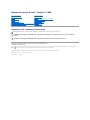 1
1
-
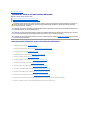 2
2
-
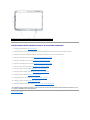 3
3
-
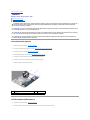 4
4
-
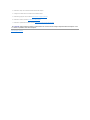 5
5
-
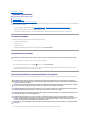 6
6
-
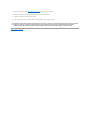 7
7
-
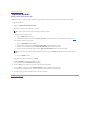 8
8
-
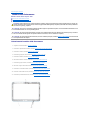 9
9
-
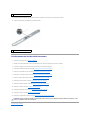 10
10
-
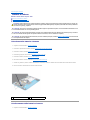 11
11
-
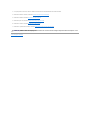 12
12
-
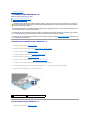 13
13
-
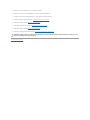 14
14
-
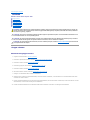 15
15
-
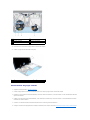 16
16
-
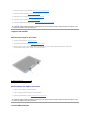 17
17
-
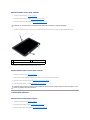 18
18
-
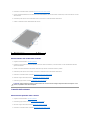 19
19
-
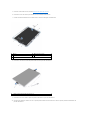 20
20
-
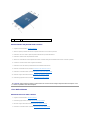 21
21
-
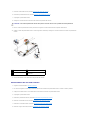 22
22
-
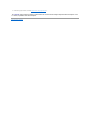 23
23
-
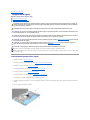 24
24
-
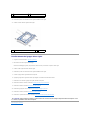 25
25
-
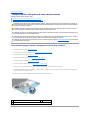 26
26
-
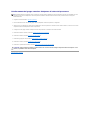 27
27
-
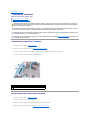 28
28
-
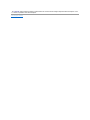 29
29
-
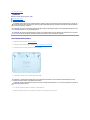 30
30
-
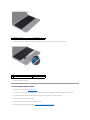 31
31
-
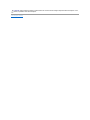 32
32
-
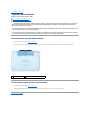 33
33
-
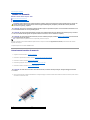 34
34
-
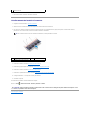 35
35
-
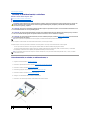 36
36
-
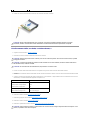 37
37
-
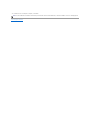 38
38
-
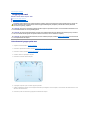 39
39
-
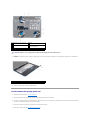 40
40
-
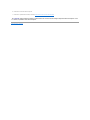 41
41
-
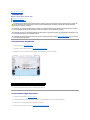 42
42
-
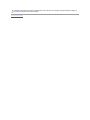 43
43
-
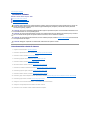 44
44
-
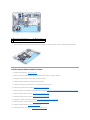 45
45
-
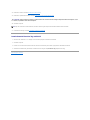 46
46
-
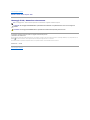 47
47
Dell Inspiron Mini Duo 1090 Manuale del proprietario
- Tipo
- Manuale del proprietario
Documenti correlati
-
Dell Inspiron Mini 10v 1018 Manuale utente
-
Dell Inspiron Mini 10 1012 Manuale utente
-
Dell Inspiron M301Z Manuale utente
-
Dell LATITUDE E4310 Manuale utente
-
Dell Precision M4500 Manuale utente
-
Dell Inspiron M511R Manuale utente
-
Dell Latitude E5510 Manuale del proprietario
-
Dell LATITUDE E5410 Manuale del proprietario
-
Dell Inspiron Mini 10v 1011 Manuale utente
-
Dell Inspiron 17 N7010 Manuale utente